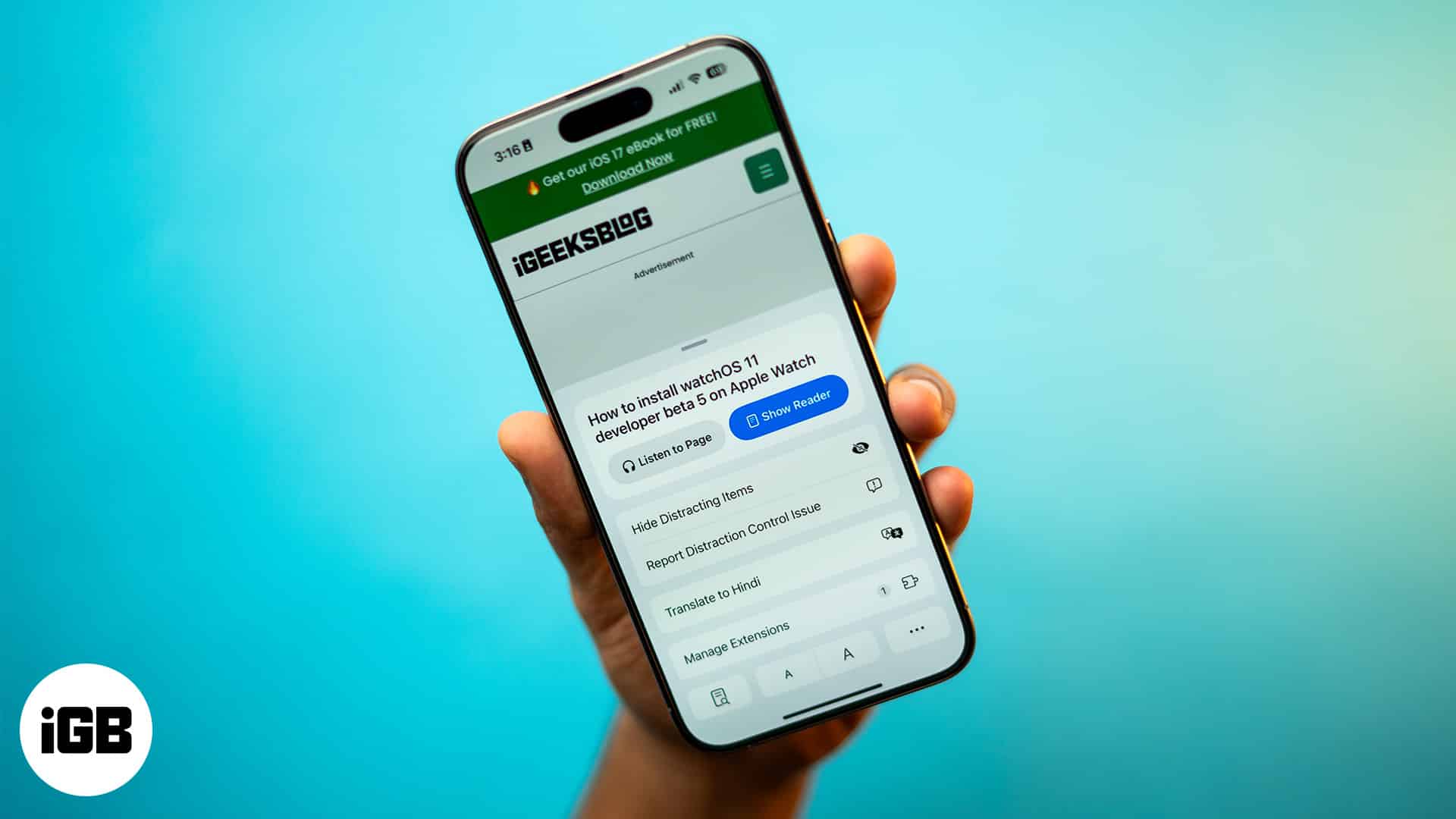
Adakah anda juga berasa jengkel dengan unsur yang tidak diingini seperti gesaan log masuk dan pop timbul keutamaan kuki yang muncul di seluruh halaman web dan artikel dalam Safari? Nah, tidak lagi. Dengan iOS 18 yang dikeluarkan baru-baru ini, Apple telah menambahkan ciri Kawalan Gangguan pada Safari pada semua peranti pengkomputeran Apple yang membolehkan anda menyembunyikan sebarang elemen yang tidak diingini pada halaman web Safari supaya anda boleh menyemak imbas dengan mudah.
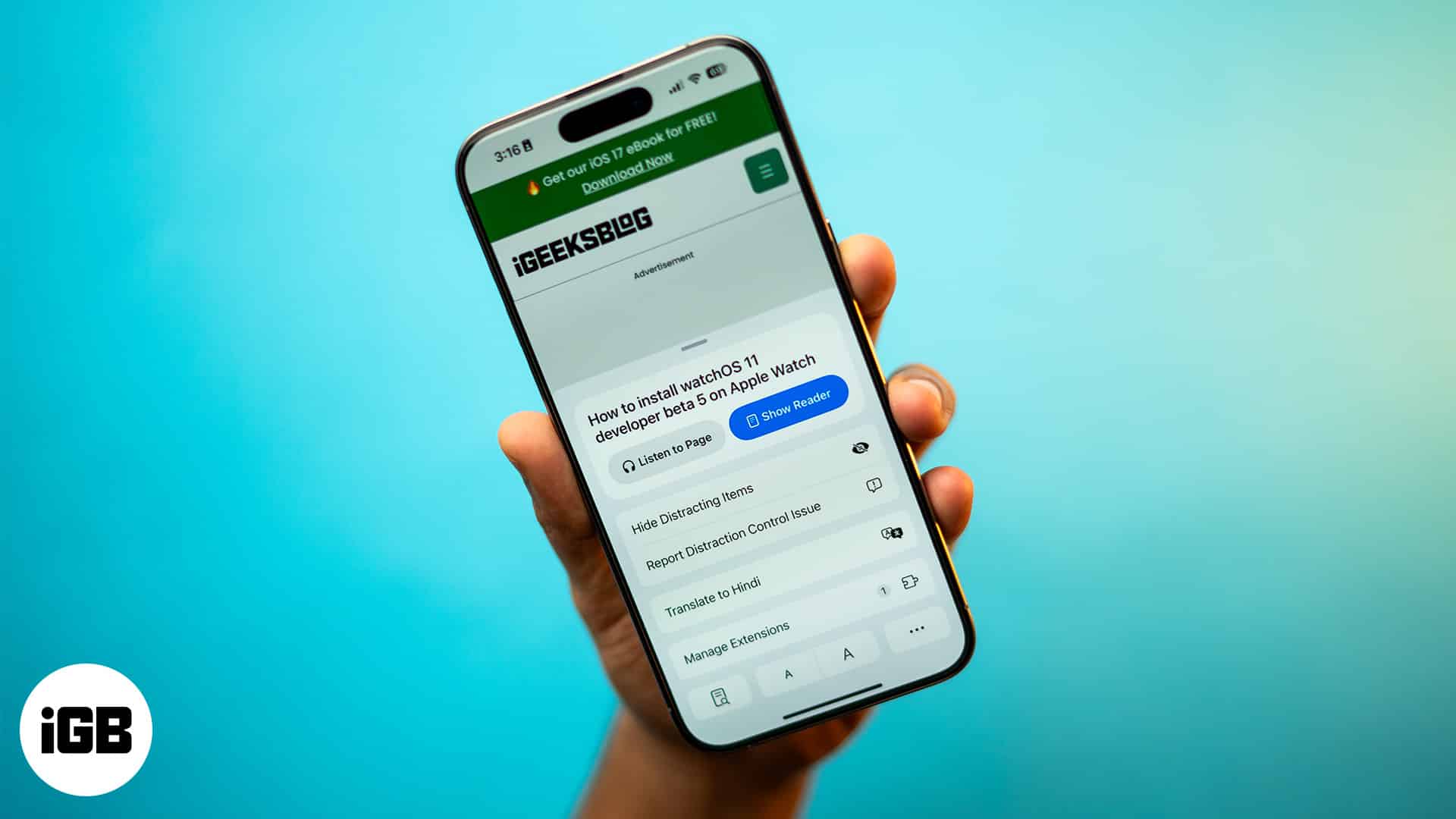
Teruskan membaca untuk mengetahui cara menggunakan ciri Kawalan Gangguan baharu Safari pada iPhone.
Bagaimana untuk menyembunyikan item halaman web yang mengganggu dalam Safari pada iPhone
Ciri Kawalan Gangguan Safari membolehkan anda menyembunyikan item yang mengganggu daripada halaman web dengan hanya beberapa ketikan pada peranti yang disokong iOS 18. Walau bagaimanapun, adalah penting untuk ambil perhatian bahawa anda hanya boleh menggunakan ciri untuk menyembunyikan elemen statik halaman web. Walaupun anda boleh menyembunyikan iklan pada halaman web, iklan itu akan muncul semula setelah ia dimuat semula.
Dengan itu, berikut ialah cara untuk menyembunyikan item halaman web menggunakan Kawalan Gangguan dalam Safari:
- Buka penyemak imbas Safari pada iPhone anda.
- Pergi ke halaman web dengan elemen yang anda ingin sembunyikan.
- Ketik ikon Mod Pembaca dalam bar carian dan pilih Sembunyikan Item Mengganggu daripada menu.
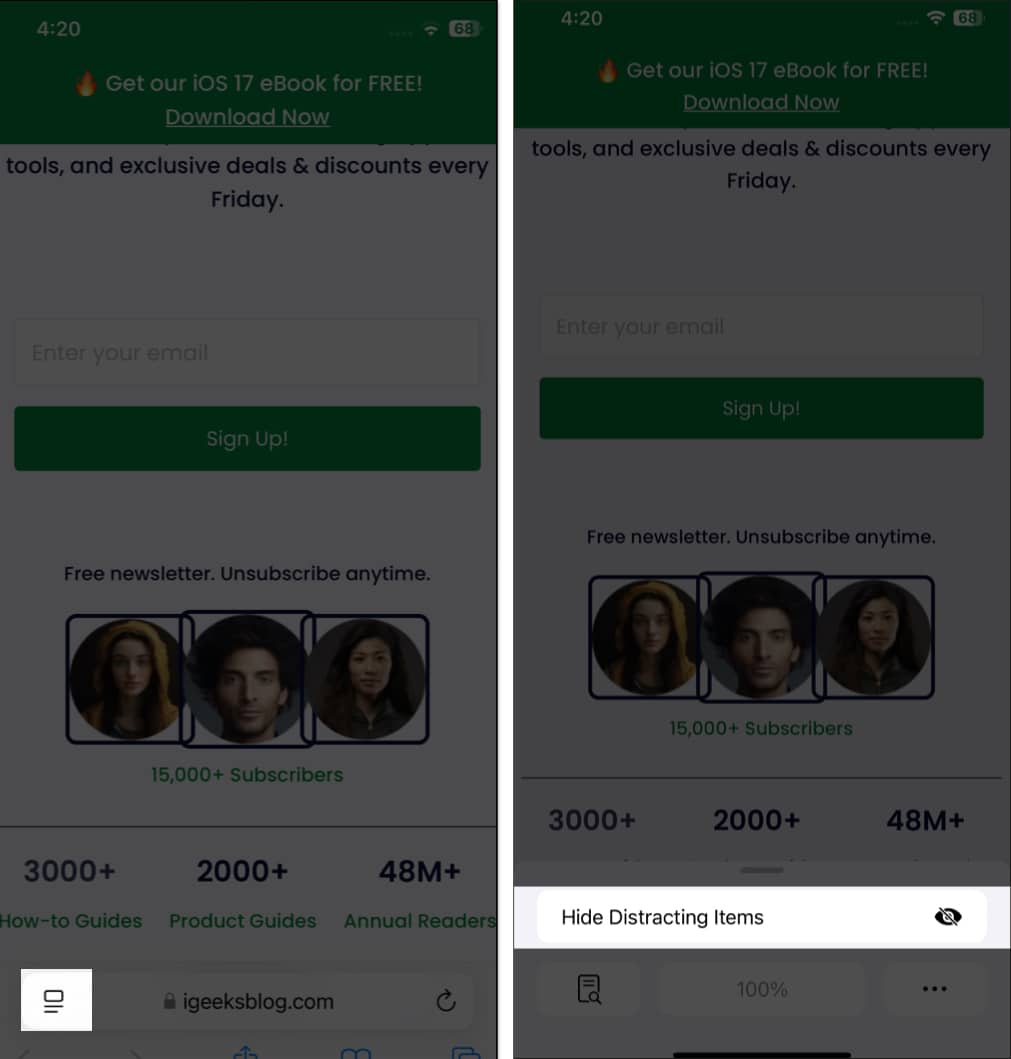
- Seterusnya, pilih elemen web yang ingin anda sembunyikan dan ketik butang Sembunyikan biru yang muncul di atasnya. Anda akan melihat kesan snap, menunjukkan bahawa item itu tersembunyi. Lakukan proses yang sama untuk menyembunyikan seberapa banyak elemen yang anda mahu.
- Akhir sekali, ketik butang Selesai.
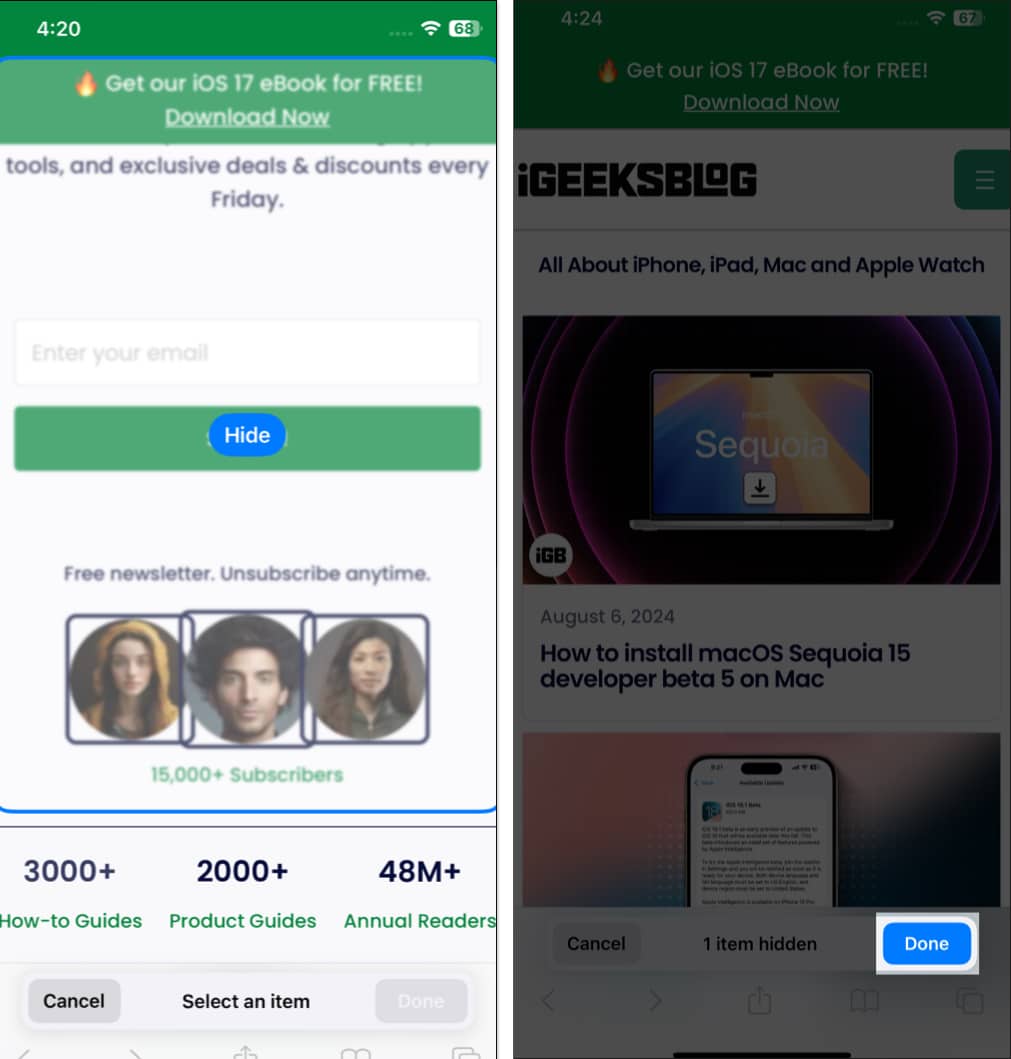
Untuk membantu anda mengingati bahawa anda telah menyembunyikan beberapa elemen halaman web, Apple menambah ikon mata silang dalam kotak URL, menunjukkan bahawa beberapa item disembunyikan.
Bagaimana untuk menyahsembunyikan item dalam Safari pada iPhone
Walaupun tiada sebab mengapa anda ingin mengembalikan elemen web yang mengganggu, kemungkinan besar anda menyembunyikan sesuatu yang penting secara tidak sengaja. Jika itu yang berlaku, berikut ialah cara anda boleh menyahsembunyikan item dalam Safari:
- Ketik ikon Mod Pembaca sebelum URL tapak web dalam bar alamat.
- Seterusnya, ketik tab Tunjukkan Item Tersembunyi, dan semua elemen yang anda sembunyikan sebelum ini akan muncul semula.

Nikmati penyemakan imbas tanpa gangguan di Safari…
Itu sahaja. Ciri Kawalan Gangguan serba baharu ialah satu lagi ciri hebat yang telah sampai ke Safari dan mempunyai kuasa untuk menjadikan Safari sebagai pilihan pertama bagi kebanyakan pengguna Apple.
Apakah pendapat anda tentang ciri Kawalan Gangguan? Kongsikan pendapat anda dalam komen.
Baca Juga:
- Cara menggunakan Apple Intelligence dalam apl Mel pada iPhone
- Cara menggunakan alat penulisan Apple Intelligence pada iPhone atau iPad
- Cara meringkaskan halaman web dalam Safari menggunakan Apple Intelligence
- Cara menghidupkan mod Pembaca dalam Safari pada iPhone dan iPad
